Restringir el acceso al panel de control y la configuración en Windows 10
Windows 10 incluye dos herramientas de administración que tienen la mayoría de sus opciones y configuraciones. El panel de control clásico es uno de ellos y el otro es la aplicación de configuración moderna. Si es administrador, es posible que desee restringir el acceso de los usuarios a estas herramientas. En este artículo veremos cómo se puede hacer.
Anuncio publicitario

A diferencia del Panel de control, la aplicación Configuración no muestra un mensaje cuando está deshabilitada. Simplemente parpadea y se cierra rápidamente sin mostrar un mensaje.
Ajustes es una aplicación universal incluida con Windows 10. Se crea para reemplazar el panel de control clásico tanto para usuarios de pantalla táctil como para usuarios de escritorio con mouse y teclado. Consta de varias páginas que traen nuevas opciones para configurar Windows 10 junto con algunas opciones más antiguas heredadas del clásico Panel de Control. En cada versión, Windows 10 obtiene cada vez más opciones clásicas convertidas a una página moderna en la aplicación Configuración. En algún momento, Microsoft podría eliminar por completo el Panel de control clásico.
En el momento de escribir este artículo, el Panel de control clásico todavía viene con una serie de opciones y herramientas que no están disponibles en Configuración. Tiene una interfaz de usuario familiar que muchos usuarios prefieren a la aplicación Configuración. Puede usar herramientas administrativas, administrar cuentas de usuario en la computadora de manera flexible, mantener copias de seguridad de datos, cambiar la funcionalidad del hardware y muchas otras cosas. Usted puede anclar los subprogramas del Panel de control a la barra de tareas para acceder más rápido a las configuraciones de uso frecuente.
En algunos casos, es posible que desee evitar que algunos usuarios de su computadora accedan al Panel de control y Configuración. Esto se puede hacer con una opción de Política de grupo. Para varias ediciones de Windows 10, la aplicación Editor de políticas de grupo no está disponible. En ese caso, puede aplicar un ajuste de Registro en su lugar. Comencemos con el ajuste del Registro.
Propina: También es posible ocultar o mostrar algunas páginas desde la aplicación Configuración..
Primero veremos cómo deshabilitar el Panel de control y la Configuración para una sola cuenta de usuario.
Para restringir el acceso al panel de control y la configuración en Windows 10, Haz lo siguiente.
- Abierto Editor de registro.
- Vaya a la siguiente clave de registro:
HKEY_CURRENT_USER \ Software \ Microsoft \ Windows \ CurrentVersion \ Policies \ Explorer
Consejo: ver cómo saltar a la clave de registro deseada con un clic.
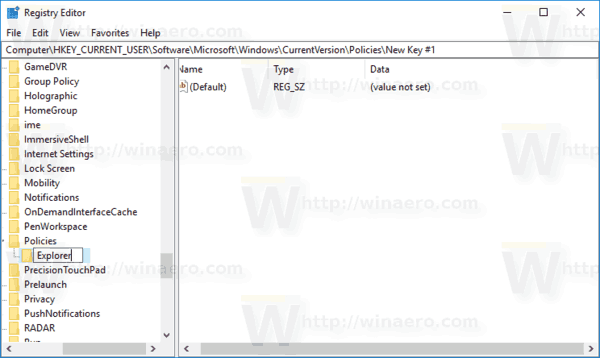
Si no tiene dicha clave, simplemente créela.
- Aquí, cree un nuevo valor DWORD de 32 bits NoControlPanel. Nota: Incluso si eres ejecutando Windows de 64 bits, aún necesita usar un DWORD de 32 bits como tipo de valor.
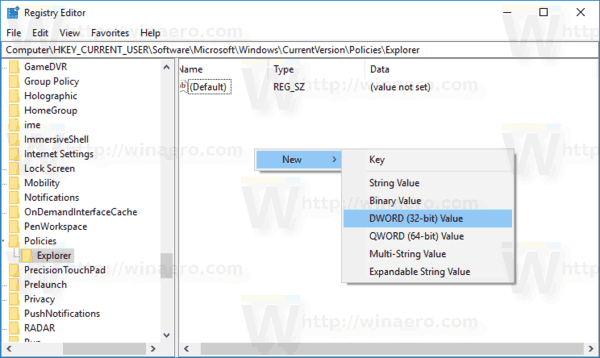
Configúrelo en 1 para deshabilitar el Panel de control y la Configuración.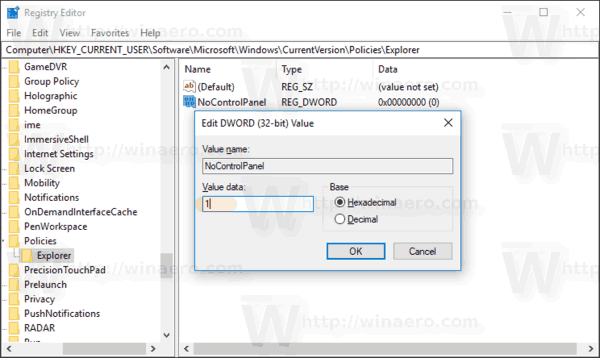
- Para que los cambios realizados por el ajuste del Registro surtan efecto, debe desconectar e inicie sesión nuevamente en su cuenta de usuario.
Más tarde, puede eliminar el NoControlPanel valor para permitir al usuario utilizar tanto el Panel de control como la Configuración.
Restringir el acceso al panel de control y la configuración para todos los usuarios
Para deshabilitar el Panel de control y la Configuración para todos los usuarios, asegúrese de estar iniciado sesión como administrador antes de continuar.
Luego, vaya a la siguiente clave de registro:
HKEY_LOCAL_MACHINE \ Software \ Microsoft \ Windows \ CurrentVersion \ Policies \ Explorer
Cree el mismo valor aquí, NoControlPanel como se describió anteriormente.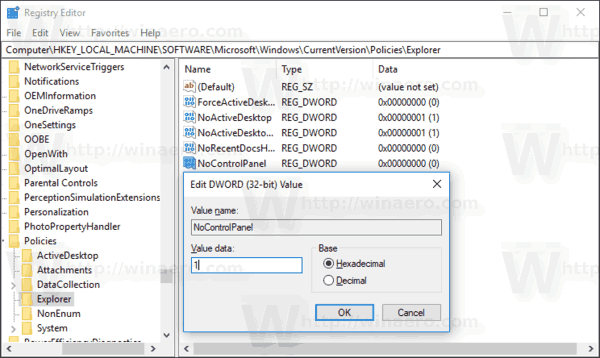
Consejo: puedes cambiar entre HKCU y HKLM en el Editor del Registro de Windows 10 rápidamente.
Reinicie Windows 10 para aplicar la restricción y ya está.
Para ahorrar tiempo, creé archivos de registro listos para usar. Puedes descargarlos aquí:
Descargar archivos de registro
Restringir el acceso al panel de control y la configuración con la política de grupo
Si está ejecutando Windows 10 Pro, Enterprise o Education edición, puede utilizar la aplicación Editor de políticas de grupo local para configurar las opciones mencionadas anteriormente con una GUI.
- prensa Ganar + R teclas juntas en su teclado y escriba:
gpedit.msc
Presione Entrar.

- Se abrirá el Editor de políticas de grupo. Ir a Configuración de usuario \ Plantillas administrativas \ Panel de control. Habilite la opción de política Prohibir el acceso al panel de control y la configuración de la PC Como se muestra abajo.

Eso es todo.
